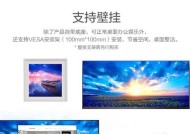显示器调节中文设置方法是什么?
- 电脑知识
- 2025-07-23
- 3
- 更新:2025-07-07 00:52:46
显示器调节中文设置方法是什么?
在当今数字化时代,显示器已经成为我们工作和娱乐的重要工具。但有时,一些用户在使用显示器的过程中可能会遇到语言设置问题,特别是当显示器默认语言不是中文时。如何调整显示器的中文设置呢?本文将全面指导您完成显示器的中文设置方法,确保您能顺利使用中文界面,提升操作体验。
一、了解您的显示器型号及其语言设置功能
在开始调整显示器设置之前,了解您的显示器型号以及其是否支持中文界面是非常重要的。大多数现代显示器都会提供语言选项,让用户可以根据个人需要更改界面语言。请确认您的显示器说明书或制造商网站上的支持信息,以确保显示器支持中文设置。

二、通过显示器菜单进行中文设置
大多数显示器具有内置的菜单系统,允许用户通过物理按键或触摸按钮进行操作。以下是通过显示器菜单更改语言设置的通用步骤:
1.进入显示器菜单系统:通常,您需要通过按显示器上的菜单按钮来访问设置界面。
2.找到语言选项:在菜单中找到“设置”或“语言”选项。它可能被标记为“Language”、“设置”、“OSD”等。
3.选择中文:在语言选项中,找到并选择“简体中文”或“繁体中文”选项。请注意,可用的中文选项取决于显示器制造商提供的语言支持。
4.保存更改:更改语言后,通常需要按“OK”或“确认”按钮来保存您的设置。
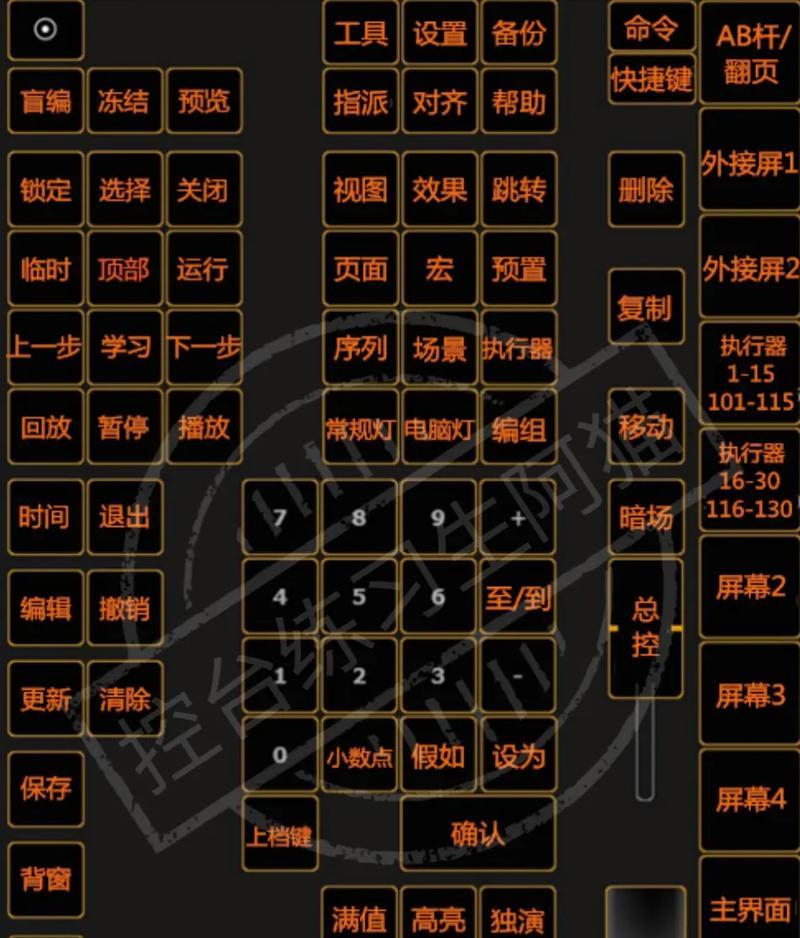
三、使用外部控制器或软件进行中文设置
除了直接通过显示器菜单更改语言外,一些显示器还允许您通过外部控制器或随显示器提供的软件进行设置。以下是通过外部方式设置中文的步骤:
1.连接外部控制器:如果您的显示器配有专用的外部控制器,您可以连接它,并通过控制器上的按钮或触摸界面进行语言设置。
2.下载并安装软件:某些显示器制造商还提供软件,允许用户通过电脑来调整显示器设置。下载并安装该软件,通常可以从制造商的官方网站上找到。
3.启动软件并更改语言:运行软件,并按照程序中的提示找到语言设置选项,选择中文选项并保存。
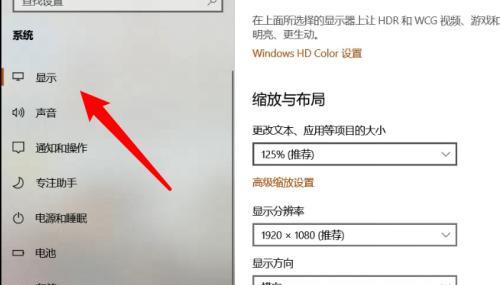
四、常见问题与解决方法
在进行显示器语言设置的过程中,您可能会遇到一些问题。以下是一些常见的问题及其解决方案:
问题1:显示器不支持中文怎么办?
解决方法:如果您的显示器不支持中文界面,您可能需要检查显示器固件是否为最新版本。有时,制造商可能会发布固件更新以增加语言支持。您可以考虑使用外部软件来辅助显示中文字符。
问题2:设置后仍然显示非中文字符怎么办?
解决方法:首先确认您选择的是正确的中文选项。如果问题依旧,请重启显示器尝试。如果重启显示器后问题仍未解决,可能是显示信号源的问题。请尝试检查连接显示器的电脑或设备的显示语言设置。
五、注意事项
在进行语言设置时,请确保按照显示器说明书中的指示操作,避免误操作导致显示器设置混乱。在一些情况下,如果您不确定如何操作,最好是直接联系显示器的制造商进行技术支持。
六、结语
显示器调节中文设置方法虽然因不同品牌和型号的显示器而异,但通常都是直观和简单的。通过本文的指导,您应该能够轻松地将您的显示器设置为中文界面,享受更加顺畅的使用体验。如果在过程中遇到任何问题,不妨先尝试上述提供的解决方案,如果问题依旧,请及时联系显示器的官方客服。记住,正确的操作和及时的沟通是确保您顺利使用显示器的关键。